Office Tool Plus 是基于Office 部署工具的Office 工具。 Office Tool Plus的主要目的是帮助用户轻松下载和安装Microsoft Office系列办公软件的辅助增强工具。 Office Tool Plus是一款可以自定义安装Office的小工具。它免费、紧凑、无广告、无捆绑。使用Office Tool Plus,您可以轻松配置Office 安装,指定要安装的内容和不安装的内容、更新渠道等。此外,借助Office Tool Plus,您还可以通过迅雷下载Office离线安装所需的文件,通过离线部署节省大量安装时间,还可以配置批量部署所需的xml文件。
在本文中,小编将从如何使用该工具下载Office、安装Office、激活Office、配置Office、卸载Office等几个方面详细讲解如何使用Office Tool Plus工具。
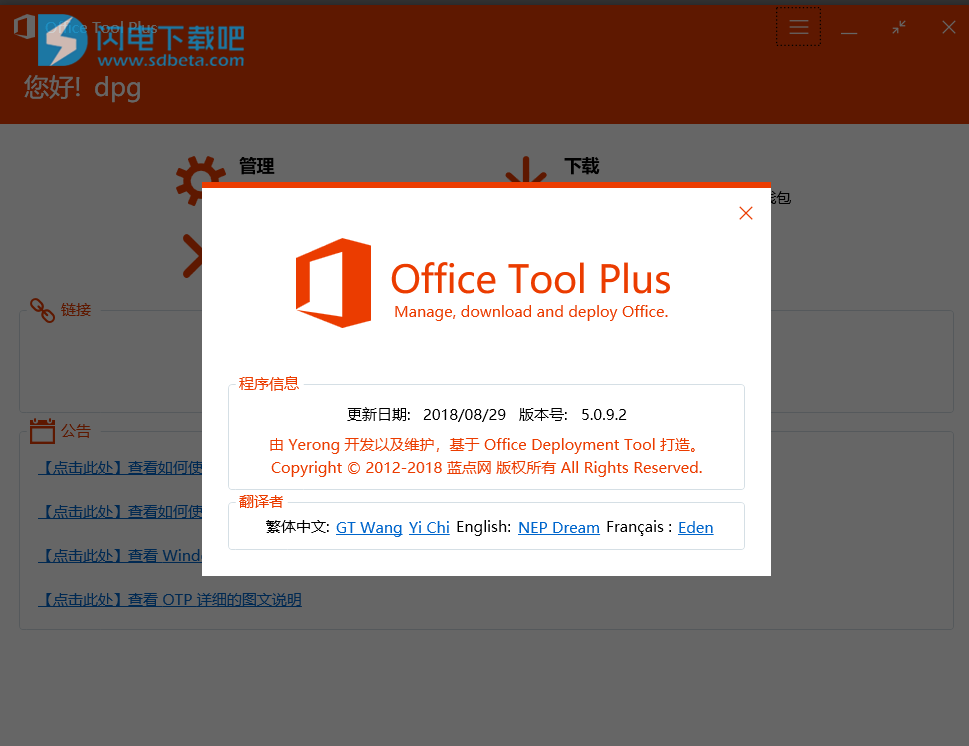
Office工具Plus下载:http://www.xitongtiandi.net:/soft_yy/5260.html
1.下载Office
首先打开软件,进入下载页面。您将看到以下界面:
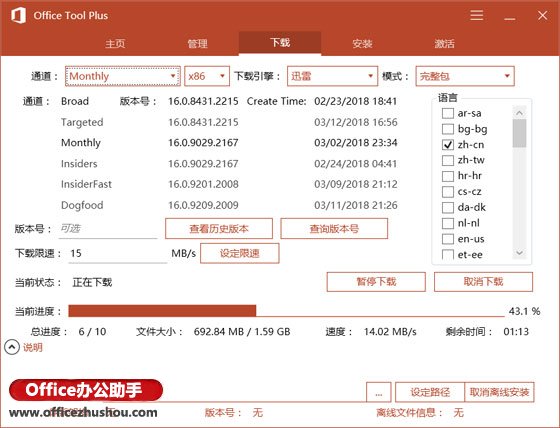
Monthly 频道每月更新一次,Board 每三个月更新一次,InsiderFast 是预览版本- 快速通道,Insiders 是预览版本- 慢速通道。这两个频道更新速度相对较快,但不如月刊频道和董事会频道稳定。不建议选择预览通道。如果没有特殊需求无需更改,就使用默认的Monthly即可。不过办公室人员建议使用Board通道,比较稳定。
迅雷下载支持限速、暂停、取消下载。 Aria2c和微软官方程序支持取消下载,但不支持暂停。
离线文件的大小通常在1.2GB - 2GB之间,因此在下载之前请确保工具所在分区有足够的剩余空间。如果您之前下载过,建议清除离线文件。
下载方式默认为完整安装包。下载完成后,Office即可完全安装。如果选择语言包模式,下载的文件仅包含语言包,大小约为290M。下载完成后,您可以在安装页面安装语言包。
如果对系统架构没有特殊要求,请选择x86。如果勾选多种语言,就会下载多种语言。全部安装完成后,您可以在Office中切换显示语言。
配置完成后,点击开始下载,等待下载完成。
如果您需要共享离线文件,只需共享工具目录即可。或者创建ISO 映像文件以供共享。
如果您已有离线文件,请点击底部的选择文件夹,例如:
例如,您的离线文件路径是:D:DownloadOfflineOffice,其中Office是离线文件所在的文件夹,那么您只需导航到Offline目录即可。
2.安装Office
进入安装页面,您将看到以下界面。
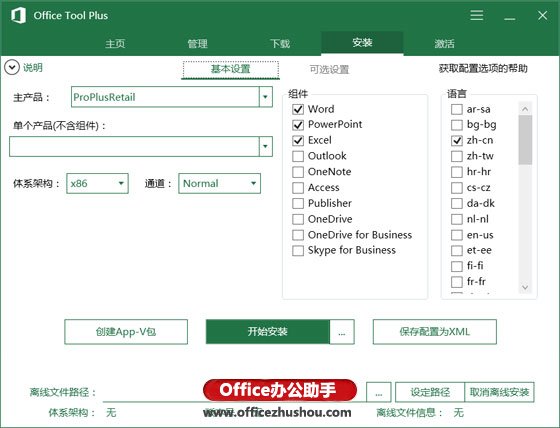
要开始安装,请确保您了解需要安装的内容。一般情况下直接开始安装即可。
您可以在单个产品中选择Visio 或Project。对于Office产品,您可以在右侧的组件框中自定义您的Office组件。检查安装。
如果要将当前配置导出到XML 文件,请单击将配置另存为XML。导出后,您可以通过Office 部署工具使用该命令。
要在Office 之上安装语言包,请在主产品ID 中选择LanguagePack,然后在右侧选择需要安装的语言包。安装完成后,打开任意Office 产品中的选项,转到“语言”选项卡,然后在“显示语言”中单击要选择的语言,单击“设置为默认值”、“确定”,然后重新启动Office 程序。
3. 激活Office
如果您有Office 365帐户,请在安装完成后打开任意Office产品,然后根据激活提示登录您的帐户。
如果Office没有主动弹出激活选项卡,请从左上角进入“文件”“帐户”,然后单击“激活”,使用有效帐户登录,然后按照提示登录。
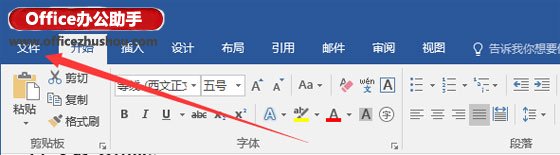
如果您需要使用密钥激活产品,请在Office产品或Office Tool Plus中安装密钥,然后Office将自动激活。
如果您需要使用KMS激活您的Office,请确保您的Office产品是批量版本,可以在该工具当前的Office选项卡中查看。如果不是批量版本,请按照以下步骤操作。如果是,请直接跳至下一步。
在Office激活页面,从上面的下拉菜单中选择Office 2016批量版本。单击安装证书开始转换。
[!--empirenews.page--]
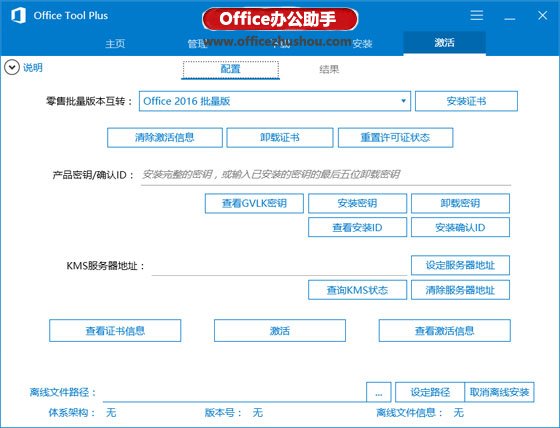
然后安装相应的GVLK密钥。有关详细信息,请参阅工具中提供的文档。
接下来,确保您有一个有效的KMS 服务器地址。如果没有,请询问您的IT 管理员。在文本框中输入地址并单击“设置”。设置完成后,点击激活即可完成激活。
当您点击查看激活信息并出现以下提示时,您的Office已被激活。
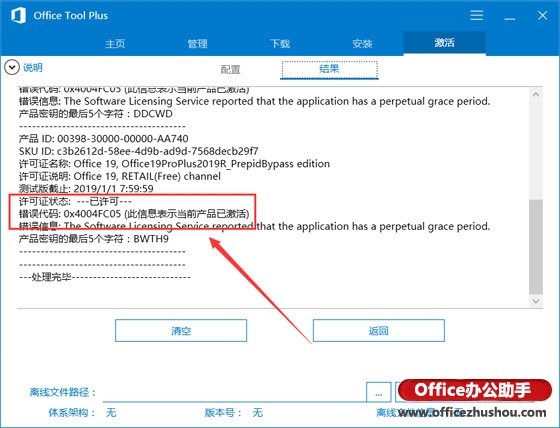
4. 配置Office
在当前Office选项卡中,提供了设置是否更新Office以及设置Office更新通道的功能。
您可以在此页面上自定义Office 订阅版本的所有者。只需输入并点击Write,你就会看到如下效果:
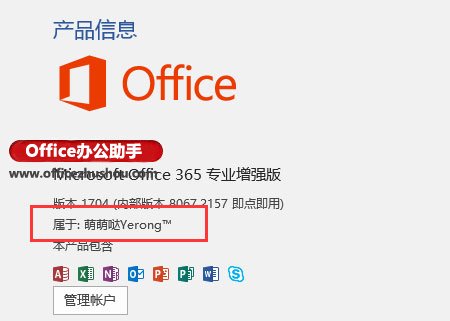
5.卸载Office
如果您安装了多个Office产品,需要一次全部卸载,请单击工具中“卸载Office”选项卡上的“卸载所有产品”,然后按照提示操作。
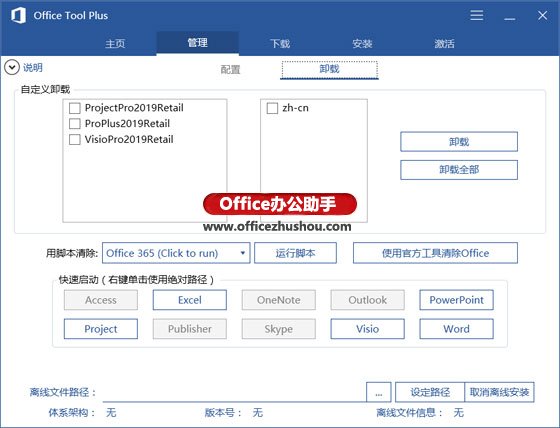
如果您安装了多个Office 产品并想要卸载其中之一,请从左下角的选项中选择要卸载的产品ID。
我打个比方:比如我不仅安装了office 365 Pro Plus Retail,还安装了Visio ProXVolume和ProjectPro XVolume。如果我想卸载Visio和Project,只需选择这两个产品ID并开始卸载即可。
再打个比方:比如我安装了O365ProPlusRetail,还安装了简体中文和英文两个语言包。如果我想删除英文,我首先选择O365ProPlusRetail,然后选择en-us,最后点击卸载。
如果您的电脑在安装Office时提示错误,您可以使用脚本或者微软官方的故障排除包来排除故障。然后您可以尝试再次安装Office。如果安装仍然失败,请联系您的IT 管理员寻求帮助。
Office 工具加常见问题解答:
问:这个工具支持哪些系统?
答:Office Tool Plus 的运行需要Net Framework 4.6 的支持,因此支持Win 7+ 及以上系统。
问:如果工具中的文件损坏或丢失,可以自行修复吗?
A:是的,该工具支持自我修复。如果修复程序没有触发,请删除某个dll文件,然后打开该工具。
问:该工具可以安装什么版本的office?
答:该工具基于微软的Office Developments Tool,因此支持很多基于Click to Run技术的office,比如office 365、office 2016零售版等很多版本。您还可以使Office 365 和Visio 2016 共存。不过,由于微软的限制,您无法直接安装Office 2016的批量版本,但您可以在安装零售版本后通过工具手动转换为批量版本。同时,不支持更改安装目录。默认是C盘。
问:更新渠道是什么?我应该如何配置它?
答:更新渠道是微软单独发布Office更新的渠道。有不同的速度。从快到慢依次为InsiderFast、Insiders、每月、Targeted 和Board 频道。其中,渠道越快,Office功能更新越快。功能更新越快,出现Bug的可能性就越大。更新越慢,出现Bug的可能性就越小。不过,慢速通道和快速通道具有相同的安全更新速度,因此你不必担心Office漏洞没有得到及时修复,但你要确保你已经开启了Office的自动更新。需要注意的是,下载和安装渠道一定要一致。例如,如果您下载的是Board频道的离线文件,安装时还需要将频道更改为Board,否则可能会出现一些不可预知的问题。
问:该工具可以安装office 2013及以下版本吗?
答:不支持。前段时间,微软取消了对office 2013的安装支持,因此其他版本的office无法直接安装。如有需要,请单独下载。
问:我已经安装了全套office,如何通过工具删除一些不需要的组件?
A:首先您需要确保您的office是通过C2R(Click-to-Run技术)安装的,然后进入当前office选项卡,查看您已安装的office的ID,然后进入安装office选项卡中,在主产品选择框中选择您刚刚记录的office ID,然后在左侧选择您要保留的组件,在右侧选择您要安装的语言,然后单击安装按钮。注意,更新通道和架构必须与当前办公室显示的一致。如果您不知道如何操作,建议卸载并重新安装!
问:该工具可以卸载什么版本的office?
A:支持所有办公系统的卸载和清理,其中office2016支持自定义卸载。
Q:软件打不开、点击按钮报错、无法查看office版本号怎么办?
答:请安装.Net Framework 4.6
问:下载的离线文件是什么?
答:下载的离线文件可以通过该工具用于离线部署Office。一套离线文件大约1.5G左右,包括Office的很多版本,比如订阅版(365)、零售版、家庭版、企业版等,其中还有Visio、Project等,你只需要使用此工具并正确配置产品ID。
问:该工具可以激活什么版本的office?
答:理论上是office2016和office2013。该工具本质是调用命令行,所以应该不会有太多问题。如果您有任何疑问,请反馈。
问:卸载所有证书后Office 崩溃怎么办?
答:请稍等几分钟,然后重试。如果问题仍然存在,请转到当前的Office 页面,然后单击“修复”按钮。使用快速修复功能。
PS:工具很多地方都有文字说明。请您在使用工具前务必仔细阅读,以免造成不必要的后果。每个重要操作都有文字说明,请务必看清楚文字说明!输入kms服务器地址后,请记得点击设置按钮!
安装office前,请确保主产品ID已选择正确!默认为office2016零售版,请自行选择office365。
1、下载后,不要运行压缩包中的软件,直接使用。先解压;
2、软件同时支持32位/64位运行环境,无需担心系统运行环境;
3、如果软件无法正常打开,请右键以管理员模式运行;








